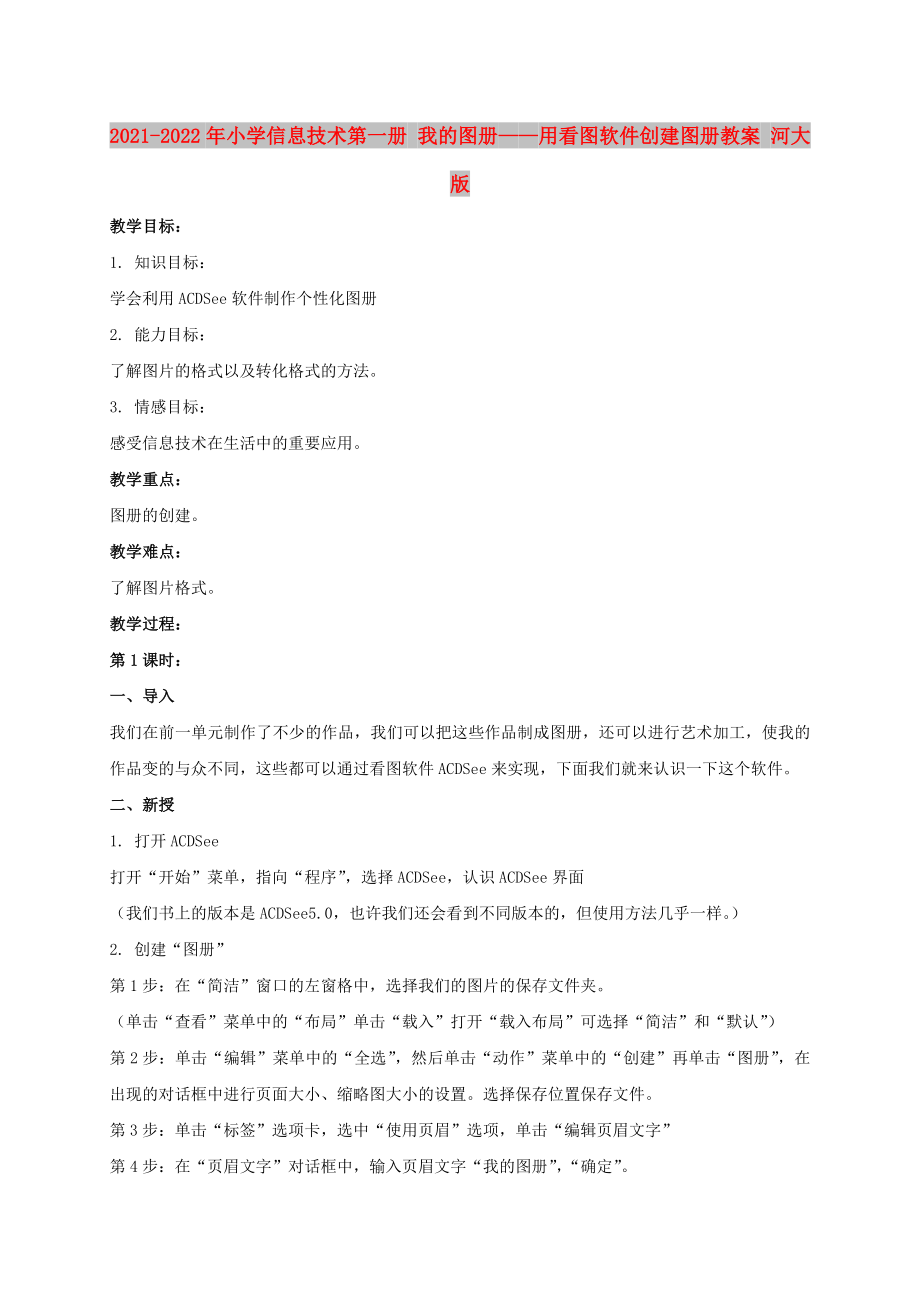《2021-2022年小學信息技術第一冊 我的圖冊——用看圖軟件創(chuàng)建圖冊教案 河大版》由會員分享�,可在線閱讀,更多相關《2021-2022年小學信息技術第一冊 我的圖冊——用看圖軟件創(chuàng)建圖冊教案 河大版(4頁珍藏版)》請在裝配圖網(wǎng)上搜索���。
1����、2021-2022年小學信息技術第一冊 我的圖冊——用看圖軟件創(chuàng)建圖冊教案 河大版
教學目標:
1. 知識目標:
學會利用ACDSee軟件制作個性化圖冊
2. 能力目標:
了解圖片的格式以及轉(zhuǎn)化格式的方法����。
3. 情感目標:
感受信息技術在生活中的重要應用。
教學重點:
圖冊的創(chuàng)建��。
教學難點:
了解圖片格式����。
教學過程:
第1課時:
一、導入
我們在前一單元制作了不少的作品�,我們可以把這些作品制成圖冊,還可以進行藝術加工�,使我的作品變的與眾不同,這些都可以通過看圖軟件ACDSee來實現(xiàn)���,下面我們就來認識一下這個軟件���。
二、新授
1. 打開ACDSee
打開
2�、“開始”菜單,指向“程序”�����,選擇ACDSee�,認識ACDSee界面
(我們書上的版本是ACDSee5.0,也許我們還會看到不同版本的�,但使用方法幾乎一樣。)
2. 創(chuàng)建“圖冊”
第1步:在“簡潔”窗口的左窗格中����,選擇我們的圖片的保存文件夾。
(單擊“查看”菜單中的“布局”單擊“載入”打開“載入布局”可選擇“簡潔”和“默認”)
第2步:單擊“編輯”菜單中的“全選”�����,然后單擊“動作”菜單中的“創(chuàng)建”再單擊“圖冊”,在出現(xiàn)的對話框中進行頁面大小����、縮略圖大小的設置。選擇保存位置保存文件�。
第3步:單擊“標簽”選項卡,選中“使用頁眉”選項�����,單擊“編輯頁眉文字”
第4步:在“頁眉文字”對話框
3����、中,輸入頁眉文字“我的圖冊”����,“確定”。
可以從“我的電腦”中查看我們制作的圖冊����,也可以打印。
3. 圖片格式
我們用畫圖制作的圖片的格式是bmp格式的����,這種格式的文件太大�����,我們可以利用ACDSee把圖片格式進行轉(zhuǎn)換,使文件變得小一些����。
第1步:選擇需要轉(zhuǎn)換的圖片
第2步:右擊,選擇“轉(zhuǎn)換”命令�,在彈出的對話框中,選擇“jpg”格式���,在“格式設置”中可根據(jù)自己需要進行各項設置�。
第3步:確定��。
“JPG”格式網(wǎng)上比較流行的圖片的格式的一種�,它的文件大小比“BMP”要小,因此在網(wǎng)上傳輸圖片時一般會采用JPG格式���。
第2課時
上機練習:把自己前期制作的作品制作成圖冊�����,并嘗試改變B
4��、MP格式為JPG格式���,并查看文件大小的變化���。
附送:
2021-2022年小學信息技術第一冊 文件和文件夾的基本操作教案 北京版
教學目標:
1. 知識目標:
學會創(chuàng)建文件和文件夾。
2. 能力目標:
會移動�、復制文件和文件夾,了解文件夾的樹形結構����。
3. 情感目標:
增加學習信息技術的興趣。
教學重點
1) 學會創(chuàng)建文件和文件夾�����。
2) 學會為文件和文件夾重命名��。
3) 學會移動��、復制文件和文件夾��。
教學難點
對文件和文件夾的科學管理��。
教學過程
教學環(huán)節(jié)
教師活動
學生活動
設計意圖
一��、引入
同學們想在自己的計算機中擁有自己的文件及文件夾嗎
5、���?揭示課題
二���、教學過程
三�、歸納小結
1. 教師演示建立文件夾,引導學生歸納建立文件夾的方法��。
2. 教師引導學生自學創(chuàng)建一個文件�,引導學生歸納方法。
3. 半演示如何為文件及文件夾重新命名����,重點引導學生歸納操作步驟
4. 引導學生自學如何選擇中文件和文件夾。
引導學生利用“剪貼板”復制��、移動文件和文件夾��。
如果不需要的文件及文件夾如何處理呢��?引導學生自學刪除文件和文件夾
教師演示如何搜索文件及文件夾�,引導學生歸納操作方法
我們剛才刪除的文件,計
6�����、算機引導學生認識回收站,并了解回收站的作用
4. 引導學生掌握徹底刪除文件的方法����。
同學們這節(jié)課你都學會了什么?引導學生歸納小結
鞏固練習:
建立�、刪除、移動文件及文件夾
學生動手建立一個班級文件夾
學生動手嘗試
并歸納操作步驟
學生自學��,上臺演示并歸納操作步驟
師生互動
讓學生動手實踐操作
初步對計算機感興趣
四����、板書設計
文件和文件夾的基本操作
建立文件夾(文件):
復制文件夾(文件):
刪除文件夾(文件):
課后反思
主要給學生比較大的自主活動的時間和空間。學生在自己的硬盤自由的動手嘗試���,效果比較好�。
 2021-2022年小學信息技術第一冊 我的圖冊——用看圖軟件創(chuàng)建圖冊教案 河大版
2021-2022年小學信息技術第一冊 我的圖冊——用看圖軟件創(chuàng)建圖冊教案 河大版